Evite ser estafado por sitios mostrando "Windows Firewall Warning Alert"
Programa espíaConocido también como: "Windows Firewall Warning Alert" (virus)
Obtenga un escaneo gratuito y verifique si su computadora está infectada.
ELIMÍNELO AHORAPara usar el producto con todas las funciones, debe comprar una licencia para Combo Cleaner. 7 días de prueba gratuita limitada disponible. Combo Cleaner es propiedad y está operado por RCS LT, la empresa matriz de PCRisk.
¿Qué es "Windows Firewall Warning Alert"?
"Windows Firewall Warning Alert" es un mensaje de error falso que muestran los sitios web maliciosos. Las investigaciones muestran que, en la mayoría de los casos, los usuarios visitan este sitio sin darse cuenta: son redirigidos por aplicaciones potencialmente no deseadas (PUAs, por sus siglas en inglés) que se infiltran en los sistemas sin permiso. Además de provocar redireccionamientos, las PUAs entregan anuncios intrusivos, recopilan información confidencial y, a veces, hacen un mal uso de los recursos del sistema para ejecutar procesos no deseados.
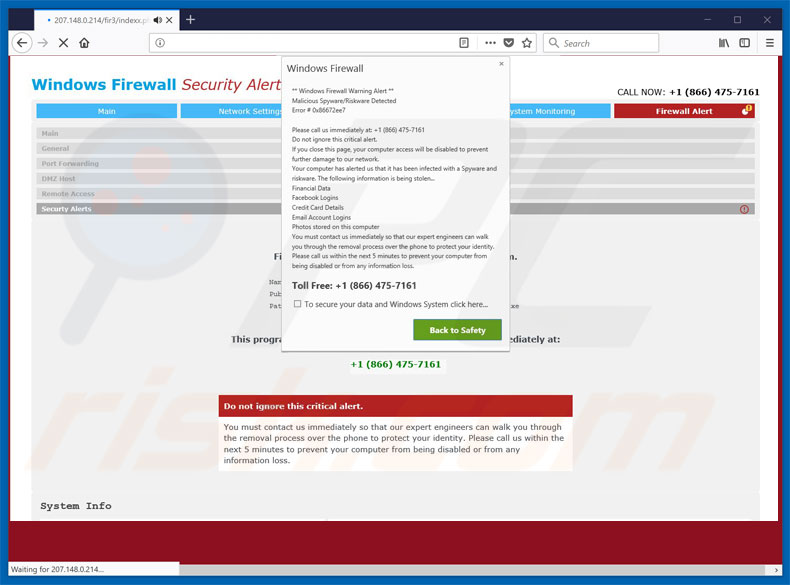
Descripción general de la estafa "Windows Firewall Warning Alert"
El error "Windows Firewall Warning Alert" afirma que el sistema ha detectado spyware que representa una amenaza para los datos confidenciales (inicios de sesión, contraseñas, información bancaria, etc.). Por lo tanto, se recomienda a los usuarios que se comuniquen de inmediato con los "ingenieros técnicos" a través de un número de teléfono ["+1 (866) 475-7161"] proporcionado.
Luego, estas personas supuestamente guían a las víctimas a través del proceso de eliminación de malware. De hecho, el error "Windows Firewall Warning Alert" es falso y una estafa. Los ciberdelincuentes afirman ser técnicos certificados y ofrecen soporte técnico (que no es necesario) por una tarifa determinada. Todas las afirmaciones sobre infecciones informáticas son falsas.
Además, los delincuentes a menudo intentan obtener acceso remoto a la computadora de los usuarios. Una vez conectados, modifican sigilosamente la configuración del sistema e instalan malware. Luego afirman detectar problemas adicionales y ofrecen más ayuda por una tarifa adicional. En cualquier caso, nunca intente ponerse en contacto con estas personas, debe ignorar el error "Windows Firewall Warning Alert".
Puede eliminarse simplemente cerrando el navegador web (preferiblemente, a través del Administrador de Tareas) o reiniciando el sistema (algunos sitios maliciosos emplean scripts que impiden que los usuarios cierren el navegador). Tenga en cuenta que después de volver a ejecutar el navegador, nunca debe hacer clic en "Restaurar sesión anterior" (o similar). De lo contrario, volverá al sitio web malicioso.
Como se mencionó anteriormente, las aplicaciones potencialmente no deseadas generan varios anuncios intrusivos (cupones, banners, ventanas emergentes, etc.) que ocultan el contenido subyacente, lo que disminuye significativamente la experiencia de navegación. Además, los anuncios intrusivos pueden conducir a sitios web maliciosos y/o incluso ejecutar scripts que descargan/instalan malware.
Por lo tanto, incluso un solo clic puede provocar infecciones informáticas de alto riesgo. Otro inconveniente es el seguimiento de la información. Tenga en cuenta que las PUAs recopilan continuamente direcciones IP, URL visitadas, consultas de búsqueda, pulsaciones de teclas, ubicaciones geográficas y otra información que probablemente contenga datos personales.
Los desarrolladores venden la información a terceros (potencialmente, delincuentes cibernéticos) que la utilizan indebidamente para generar ingresos. Este comportamiento puede provocar graves problemas de privacidad o incluso el robo de identidad.
Algunas aplicaciones potencialmente no deseadas también están diseñadas para hacer un mal uso de los recursos del sistema para ejecutar procesos innecesarios (por ejemplo, para extraer criptomonedas). Al hacerlo, las PUAs disminuyen significativamente el rendimiento general del sistema. Se recomienda encarecidamente que elimine todos los programas no deseados de inmediato.
| Nombre | "Windows Firewall Warning Alert" (virus) |
| Tipo de Amenaza | Phishing, Scam, Social Engineering, Fraud |
| Falsa Afirmación | El mensaje afirma que el sistema está dañado/infectado y anima a los usuarios a ponerse en contacto con el soporte técnico falso. |
| Número de Teléfono del Soporte Técnico Estafador | +1-844-284-9696, +1-866-475-7161, +1-888-378-0188 |
| Dominios Relacionados | findmyloveline[.]com |
| Nombres de Detección (findmyloveline[.]com) | Fortinet (Phishing), Sophos (Malware), Lista Completa de Detecciones (VirusTotal) |
| Dirección IP de Servicio (findmyloveline[.]com) | 198.54.115.71 |
| Síntomas | Mensajes de error falsos, advertencias del sistema falsas, errores emergentes, escaneo de computadora falso. |
| Métodos de Distribución | Sitios web comprometidos, anuncios emergentes en línea fraudulentos, aplicaciones potencialmente no deseadas. |
| Daño | Pérdida de información privada sensible, pérdida monetaria, robo de identidad, posibles infecciones de malware. |
| Eliminación de Malware |
Para eliminar posibles infecciones de malware, escanee su computadora con un software antivirus legítimo. Nuestros investigadores de seguridad recomiendan usar Combo Cleaner. Descargue Combo Cleaner para WindowsEl detector gratuito verifica si su equipo está infectado. Para usar el producto con todas las funciones, debe comprar una licencia para Combo Cleaner. 7 días de prueba gratuita limitada disponible. Combo Cleaner es propiedad y está operado por RCS LT, la empresa matriz de PCRisk. |
Ejemplos de estafas de soporte técnico
Hay muchos errores falsos como "Windows Firewall Warning Alert": Error 268D3-XC00037, Microsoft System Security Alert y Your Device Is Under Threat son solo algunos ejemplos. Todos afirman que el sistema está infectado, faltan archivos o está dañado de otras formas similares. Sin embargo, estos errores están diseñados solo para extorsionar a los usuarios desprevenidos.
Las aplicaciones potencialmente no deseadas también comparten muchas similitudes. Al ofrecer funciones útiles, las PUAs intentan dar la impresión de legitimidad y engañar a los usuarios para que las instalen. Sin embargo, en lugar de ofrecer un valor real para los usuarios habituales, representan una amenaza directa para su privacidad y seguridad de navegación en Internet.
¿Cómo se instalaron las aplicaciones potencialmente no deseadas en mi computadora?
Las aplicaciones potencialmente no deseadas se multiplican mediante anuncios intrusivos y un método de marketing engañoso llamado "empaquetado". Por lo tanto, las PUAs suelen infiltrarse en los sistemas sin el consentimiento expreso del usuario. "Empaquetar" es la instalación sigilosa de aplicaciones de terceros con software/aplicaciones normales.
Los desarrolladores son conscientes de que muchos usuarios apresuran los procesos de descarga/instalación. Por lo tanto, las aplicaciones "empaquetadas" están ocultas dentro de las opciones "Personalizadas/Avanzadas" (u otras secciones) de estos procedimientos. Al omitir los pasos de descarga/instalación y hacer clic en varios enlaces/anuncios dudosos, los usuarios a menudo exponen sus sistemas al riesgo de varias infecciones.
¿Cómo evitar la instalación de aplicaciones potencialmente no deseadas?
La clave para la seguridad informática es la precaución. Por lo tanto, preste mucha atención al navegar por Internet y, especialmente, al descargar/instalar software. Tenga en cuenta que los delincuentes diseñan anuncios intrusivos para que parezcan legítimos.
Sin embargo, una vez que se hace clic, se redireccionan a sitios dudosos (por ejemplo, juegos de apuestas, pornografía, citas de adultos, etc.). Si experimenta estos redireccionamientos, desinstale todas las aplicaciones sospechosas y los complementos del navegador.
Además, observe cuidadosamente cada ventana de los cuadros de diálogo de descarga/instalación y cancele todos los programas incluidos de forma adicional. El uso de un paquete antivirus/antispyware legítimo también es fundamental.
Texto presentado en "Windows Firewall Warning Alert":
Windows Firewall Warning Alert
Malicious Spyware/Riskware Detected
Error #0x86672ee7
Please call us immediately at +1 (866) 475-7161
Do not ignore this critical alert.
If you close this page, your computer access will be disabled to prevent further damage to our network.
Your computer has alerted us that it has been infected with a Spyware and risk ware. The following information is being stolen...
Financial Data
Facebook Logins
Credit Card Details
Email Account Logins
Photos stored on this computer
You must contact us immediately so that our expert engineers can walk you through the removal process over the phone to protect your identity. Please call us within the next 5 minutes to prevent your computer from being disabled or from any information loss.
Operating System Windows
Browser Under Attack
IP Address Under Attack
Location Under Attack
Threat Level Very High
Otro ejemplo de la estafa emergente "Windows Firewall Warning Alert":
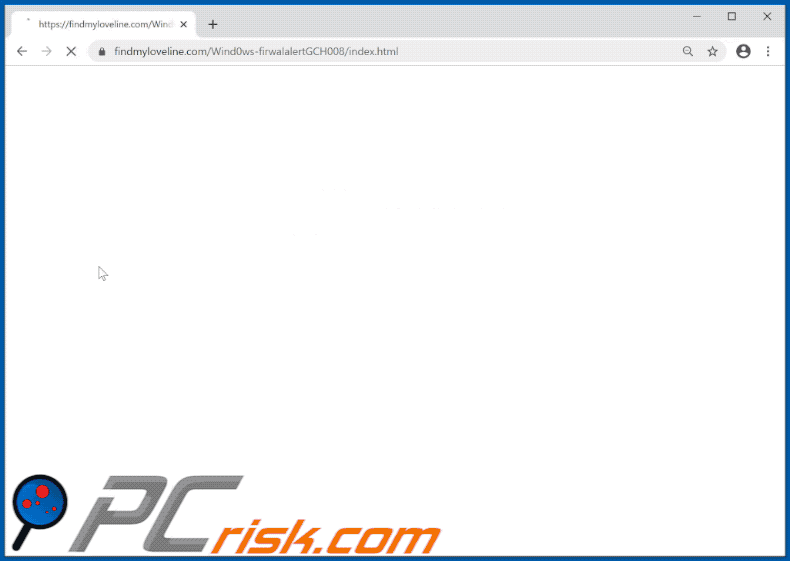
Texto presentado:
Pop-up in the front:
Windows Security
Google ChromeThat server also reports: " Your information is at a Serious risk.
Harmful malware infection Debug Malware error (code 0x80093acf). Call immediately to save Hard disk failure & Data loss. This Harmful malware is affecting your online information & can Track Financial Activity. @ +1-844-284-9696 TollFree".
Username
Password
[Ok] [Cancel]
Pop-up in the back:
VIRUS ALERT FROM MS-Windows
This computer is BLOCKEDDo not close this window and restart your computer
Your computer's registration key is Blocked.
Why we blocked your computer?
The window's registration key is illegal.
This window is using pirated software.
This window is sending virus over the internet.
This window is hacked or used from undefined location.
We block this computer for your security.
Contact MS-Windows helpline to reactivate your computer.
MS-Windows Security Tollfree:
+1-844-284-9696
Pop-up in the right-lower corner:
Windows Firewall Error
WARNING! 37 threats detected
Detected malicious programs can damage your computer and compromise your privacy.
It's strongly recommended to remove them immediately!
Potential risks: Infecting other computers on your network
Call-Helpline +1-844-284-9696 (TollFree)
[Continue unprotected] [Remove all threats now]
Background:
MS-Windows Security Tollfree:
+1-844-284-9696Enter MS-Windows registration key to unblock.
ENTER KEY: [Submit]
Windows Firewall Warning !!!Your Computer Detected Some Unwonted Activity.
This Will harm your computer data and track your financial activities
Kindly report this activity to +1-844-284-9696
[Chat Support] [Back to Safety]
Otro ejemplo más de la estafa emergente "Windows Firewall Warning Alert":
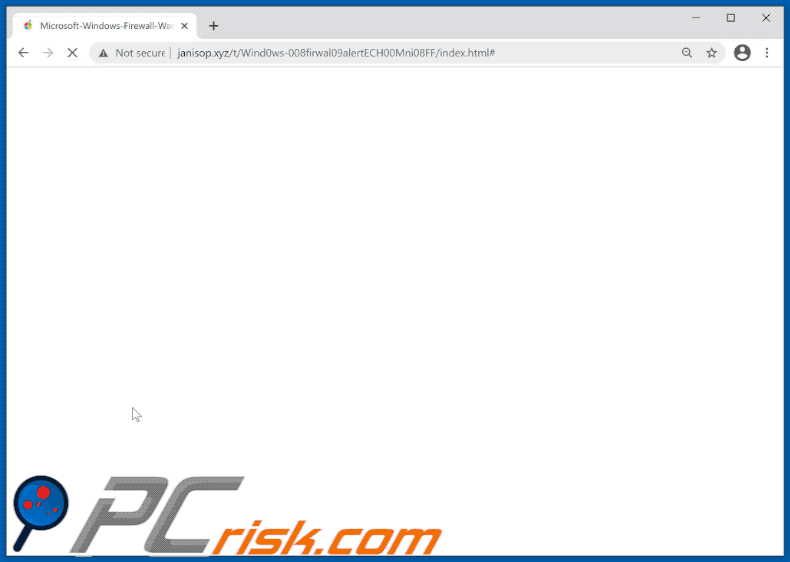
Otro ejemplo de la estafa emergente "Windows Firewall Warning Alert":
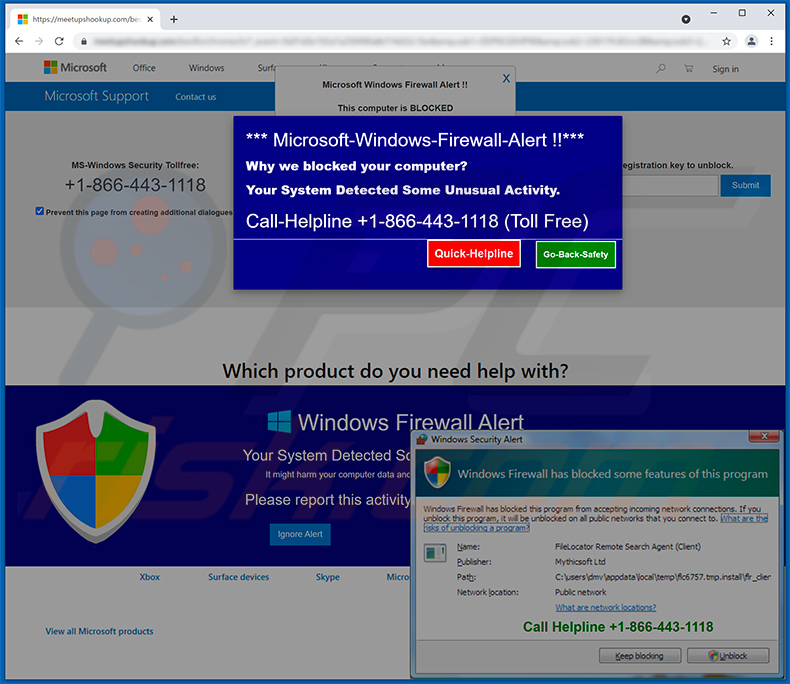
Texto presentado:
*** Microsoft-Windows-Firewall-Alert !!***
Why we blocked your computer?
Your System Detected Some Unusual Activity.
Call-Helpline +1-866-443-1118 (Toll Free)
Apariencia de esta variante de la estafa (GIF):
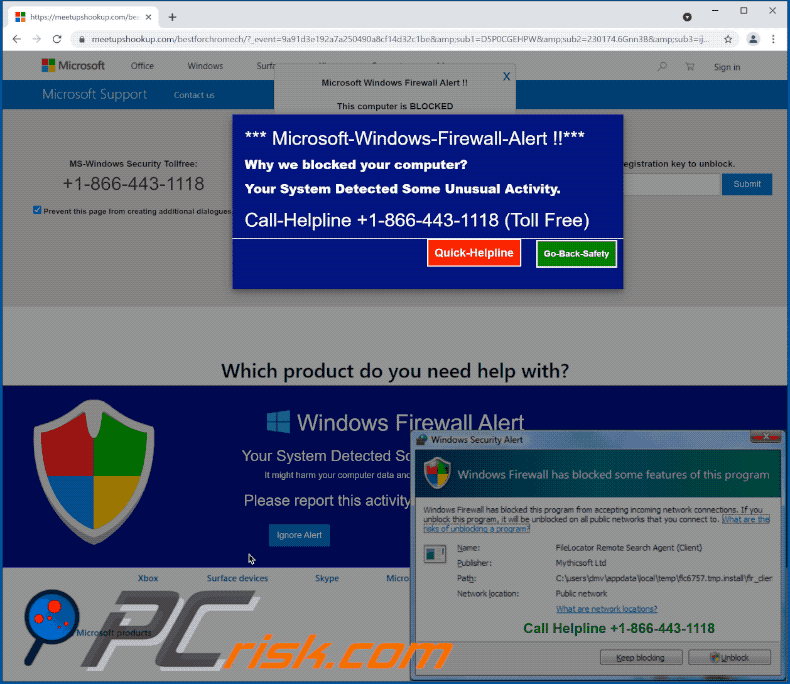
Eliminación automática instantánea de malware:
La eliminación manual de amenazas puede ser un proceso largo y complicado que requiere conocimientos informáticos avanzados. Combo Cleaner es una herramienta profesional para eliminar malware de forma automática, que está recomendado para eliminar malware. Descárguelo haciendo clic en el siguiente botón:
DESCARGAR Combo CleanerSi decide descargar este programa, quiere decir que usted está conforme con nuestra Política de privacidad y Condiciones de uso. Para usar el producto con todas las funciones, debe comprar una licencia para Combo Cleaner. 7 días de prueba gratuita limitada disponible. Combo Cleaner es propiedad y está operado por RCS LT, la empresa matriz de PCRisk.
Menú rápido:
- ¿Qué es "Windows Firewall Warning Alert"?
- PASO 1. Desinstalar aplicaciones adware usando el Panel de Control.
- PASO 2. Elimine las extensiones falsas de Google Chrome.
- PASO 3. Elimine los complementos falsos de Mozilla Firefox.
- PASO 4. Elimine las extensiones maliciosas de Safari.
- PASO 5. Elimine las extensiones falsas de Microsoft Edge.
Eliminación de aplicaciones potencialmente no deseadas:
Usuarios de Windows 10:

Haga clic con el botón derecho en la esquina inferior izquierda de la pantalla, en el Menú de acceso rápido, seleccione Panel de control. En la nueva ventana, elija Desinstalar un programa.
Usuarios de Windows 7:

Haga clic en Inicio (El "logo de Windows" en la esquina inferior izquierda de su escritorio), elija Panel de control. Localice la opción Programas y características y haga clic en Desinstalar un programa.
Usuarios de macOS (OSX):

Haga clic Finder, en la nueva ventana, seleccione Aplicaciones. Arrastre la app desde la carpeta Aplicaciones hasta la papelera (ubicada en su Dock). Seguidamente, haga clic derecho sobre el icono de la papelera y seleccione Vaciar papelera.
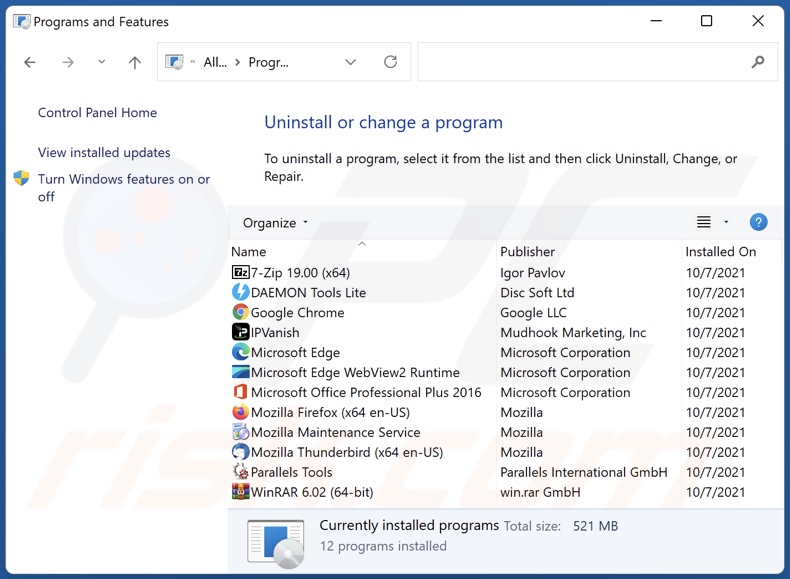
En la ventana de desinstalación de programas, busque cualquier aplicación potencialmente no deseada, seleccione estas entradas y haga clic en "Desinstalar" o "Eliminar".
Después de desinstalar la aplicación potencialmente no deseada, escanee su computadora en busca de componentes restantes no deseados o posibles infecciones de malware. Para escanear su computadora, utilice el software de eliminación de malware recomendado.
DESCARGAR eliminador de infecciones de malware
Combo Cleaner verifica si su equipo está infectado. Para usar el producto con todas las funciones, debe comprar una licencia para Combo Cleaner. 7 días de prueba gratuita limitada disponible. Combo Cleaner es propiedad y está operado por RCS LT, la empresa matriz de PCRisk.
Eliminar extensiones falsas de los navegadores de Internet:
Video que muestra cómo eliminar los complementos no deseados de navegador:
 Eliminar extensiones maliciosas de Google Chrome:
Eliminar extensiones maliciosas de Google Chrome:
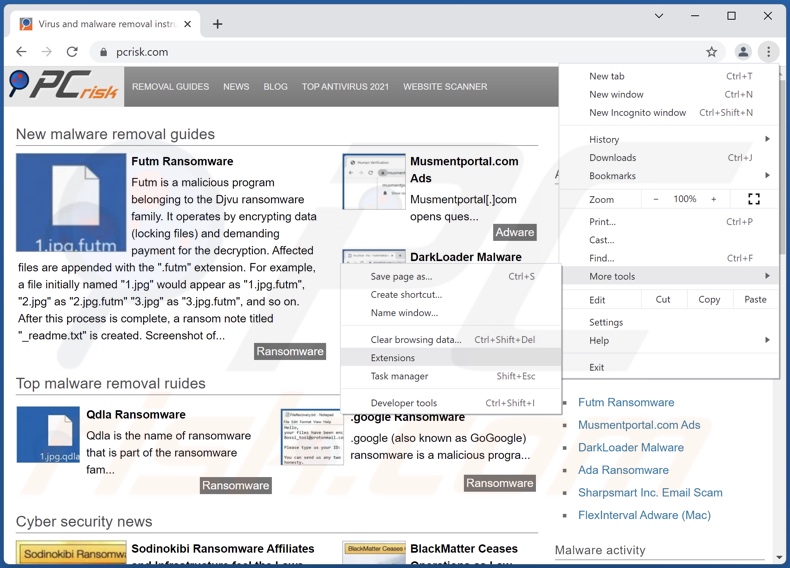
Haga clic en el ícono del menú de Chrome ![]() (en la esquina superior derecha de Google Chrome), seleccione "Más herramientas" y haga clic en "Extensiones". Localice todos los complementos de navegador sospechosos recientemente instalados, y elimínelos.
(en la esquina superior derecha de Google Chrome), seleccione "Más herramientas" y haga clic en "Extensiones". Localice todos los complementos de navegador sospechosos recientemente instalados, y elimínelos.
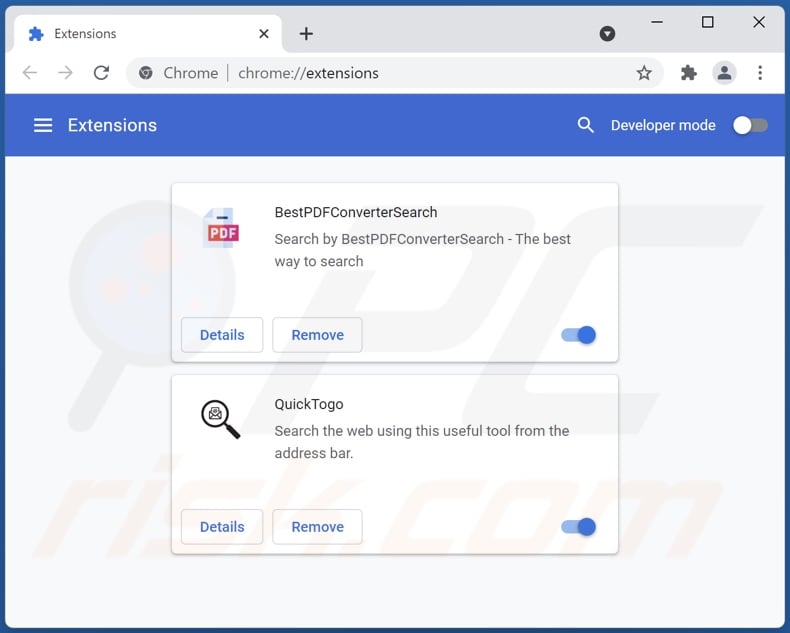
Método opcional:
Si sigue teniendo problemas para eliminar "windows firewall warning alert" (virus), restablezca la configuración predeterminada del navegador Google Chrome. Haga clic en el icono de menú en Chrome ![]() (parte superior derecha de Google Chrome) y seleccione Configuración. Diríjase a la parte inferior de la pantalla. Haga clic en el enlace Configuración avanzada.
(parte superior derecha de Google Chrome) y seleccione Configuración. Diríjase a la parte inferior de la pantalla. Haga clic en el enlace Configuración avanzada.

De nuevo, utilice la barra de desplazamiento para ir a la parte inferior de la pantalla y haga clic en el botón Restablecer (Restaura los valores predeterminados originales de la configuración).

En la nueva ventana, confirme que quiere restablecer la configuración predeterminada de Google Chrome haciendo clic en el botón Restablecer.

 Eliminar complementos maliciosos de Mozilla Firefox:
Eliminar complementos maliciosos de Mozilla Firefox:
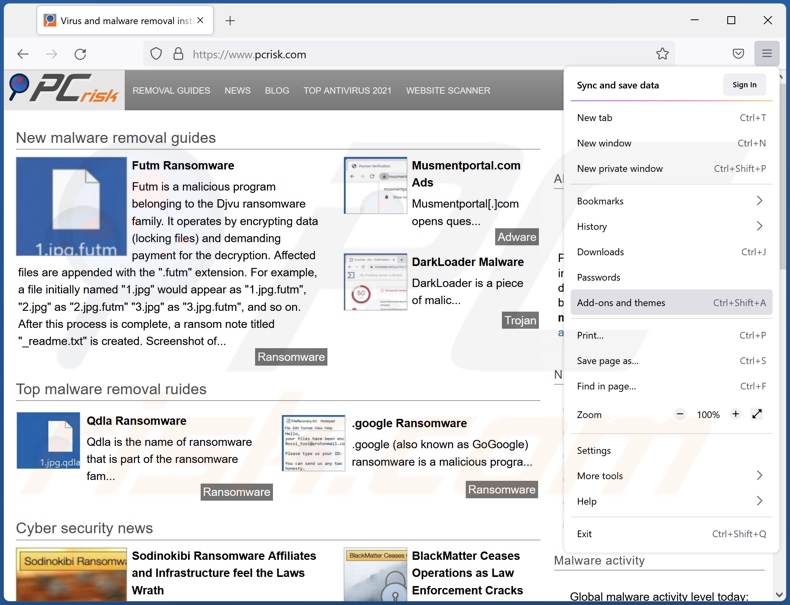
Haga clic en el ícono del menú de Firefox ![]() (en la esquina superior derecha de la ventana principal), seleccione "Complementos". Haga clic en "Extensiones" y elimine todos los complementos de navegador sospechosos recientemente instalados.
(en la esquina superior derecha de la ventana principal), seleccione "Complementos". Haga clic en "Extensiones" y elimine todos los complementos de navegador sospechosos recientemente instalados.
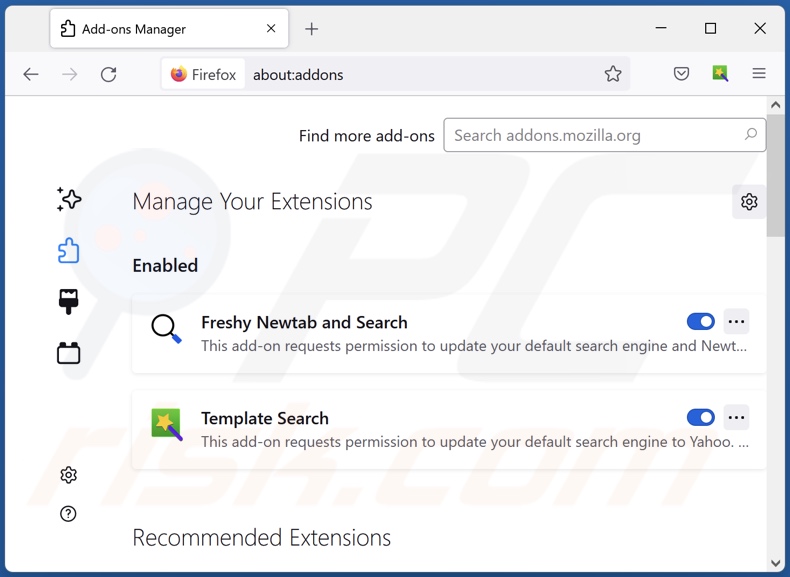
Método opcional:
Los usuarios con problemas para eliminar de "windows firewall warning alert" (virus) pueden restablecer la configuración de Mozilla Firefox.
Abra Mozilla Firefox; en la esquina superior derecha de la ventana principal, haga clic en el menú de Firefox ![]() ; en el menú desplegado, pulse sobre el icono Abrir menú de ayuda
; en el menú desplegado, pulse sobre el icono Abrir menú de ayuda ![]()

Seleccione Información para solucionar problemas.

En la nueva pantalla, haga clic en el botón Restablecer Firefox.

En la nueva ventana, confirme que desea restablecer la configuración predeterminada de Mozilla Firefox haciendo clic en el botón Restablecer.

 Eliminar extensiones maliciosas en Safari:
Eliminar extensiones maliciosas en Safari:

Cerciórese de que su navegador Safari está activo. Haga clic en el menú de Safari y seleccione Preferencias…

En la nueva ventana, haga clic en Extensiones, revise todas las extensiones instaladas recientemente que parezcan sospechosas, selecciónelas y haga clic en Desinstalar.
Método opcional:
Asegúrese de que su navegador Safari está activo y haga clic en el menú Safari. Seleccione Borrar historial y datos de sitios webs del menú desplegable.

En el cuadro de diálogo que se ha abierto, seleccione Todo el historial y pulse el botón Borrar historial.

 Eliminar extensiones maliciosas de Microsoft Edge:
Eliminar extensiones maliciosas de Microsoft Edge:

Haga clic en el ícono de menú de Edge ![]() (en la esquina superior derecha de Microsoft Edge), seleccione "Extensiones". Localice todos los complementos de navegador sospechosos recientemente instalados y haga clic en "Eliminar" debajo de sus nombres.
(en la esquina superior derecha de Microsoft Edge), seleccione "Extensiones". Localice todos los complementos de navegador sospechosos recientemente instalados y haga clic en "Eliminar" debajo de sus nombres.

Método opcional:
Si continúa teniendo problemas con la eliminación de "windows firewall warning alert" (virus), restablezca la configuración del navegador Microsoft Edge. Haga clic en el ícono de menú de Edge ![]() (en la esquina superior derecha de Microsoft Edge) y seleccione Configuración.
(en la esquina superior derecha de Microsoft Edge) y seleccione Configuración.

En el menú de configuración abierto, seleccione Restablecer Configuración.

Seleccione Restaurar configuración a sus valores predeterminados. En la ventana abierta, confirme que desea restablecer la configuración predeterminada de Microsoft Edge haciendo clic en el botón Restablecer.

- Si esto no ayudó, siga estas instrucciones alternativas que explican cómo restablecer el navegador Microsoft Edge.
Resumen:
 Con normalidad, el software publicitario o aplicaciones potencialmente no deseadas se introducen sin permiso en los navegadores web del usuario al descargar programas gratuitos. Algunos de los sitios web malintencionados que ofrecen descargas de programas gratuitos no dejan descargar el programa elegido si se decide rechazar la instalación de software promocionado. Tenga en cuenta que la fuente más segura para descargar programas gratuitos es el sitio web de los creadores. Al instalar el programa gratuito ya descargado, elija la opción de instalación personalizada o avanzada; este paso mostrará todas las aplicaciones no deseadas que se iban a instalar junto con el programa de su elección.
Con normalidad, el software publicitario o aplicaciones potencialmente no deseadas se introducen sin permiso en los navegadores web del usuario al descargar programas gratuitos. Algunos de los sitios web malintencionados que ofrecen descargas de programas gratuitos no dejan descargar el programa elegido si se decide rechazar la instalación de software promocionado. Tenga en cuenta que la fuente más segura para descargar programas gratuitos es el sitio web de los creadores. Al instalar el programa gratuito ya descargado, elija la opción de instalación personalizada o avanzada; este paso mostrará todas las aplicaciones no deseadas que se iban a instalar junto con el programa de su elección.
Ayuda para la desinfección:
Si se encuentra con problemas al intentar eliminar "windows firewall warning alert" (virus) de su equipo, por favor pida ayuda en nuestro foro de eliminación de programas maliciosos.
Publique un comentario:
Si dispone de más información sobre "windows firewall warning alert" (virus) o sobre la forma de eliminarlo, por favor comparta su conocimiento en la sección de comentarios de abajo.
Fuente: https://www.pcrisk.com/removal-guides/12220-windows-firewall-warning-alert-scam
Preguntas Frecuentes (FAQ)
¿Qué es una estafa online?
Las estafas online son contenido engañoso que se promociona en varios sitios web fraudulentos. Se crean para engañar a los usuarios para que realicen acciones específicas, por ejemplo, llamar a líneas de ayuda falsas, descargar/instalar software malicioso o no confiable, revelar información confidencial, etc.
¿Cuál es el propósito de las estafas online?
Las estafas online pueden servir para diversos fines, como vender datos personales revelados por las víctimas, usar datos confidenciales del usuario con fines ilegales, promover software dudoso, distribuir malware, etc. En resumen, las estafas están diseñadas para generar ingresos para los ciberdelincuentes detrás de ellas.
¿Por qué encuentro ventanas emergentes falsas?
Las ventanas emergentes falsas y otras estafas se ejecutan en sitios fraudulentos, a los que generalmente se accede sin querer. La mayoría de los usuarios ingresan a estas páginas a través de URL mal escritas o redireccionamientos causados por otras páginas web sospechosas, notificaciones engañosas del navegador/anuncios intrusivos o software no confiable/dañino instalado.
He permitido que los ciberdelincuentes accedan de forma remota a mi computadora, ¿qué debo hacer?
Primero, debes desconectar tu dispositivo de Internet. En segundo lugar, elimine todas las herramientas de acceso remoto que haya instalado según la solicitud de los ciberdelincuentes (por ejemplo, TeamViewer, AnyDesk, etc.), ya que es posible que no necesiten su permiso para volver a acceder al sistema. Por último, utilice un programa antivirus para realizar un análisis completo del sistema y eliminar todas las amenazas detectadas.
He proporcionado mi información personal cuando me engañó una estafa, ¿qué debo hacer?
Si ha revelado información personal como detalles de tarjetas de identificación, números de tarjetas de crédito o similares, comuníquese con las autoridades pertinentes sin demora. Y si los datos proporcionados eran credenciales de inicio de sesión, cambie las contraseñas de todas las cuentas potencialmente comprometidas y comuníquese con su soporte oficial.
¿Combo Cleaner me protegerá de las estafas online y el malware que proliferan?
Combo Cleaner es capaz de escanear los sitios que visita y puede detectar sitios maliciosos o maliciosos (incluidos los que promueven estafas). También puede bloquear todos los accesos posteriores a dichos sitios web. Además, Combo Cleaner puede escanear su computadora y eliminar la mayoría de las infecciones de malware conocidas. Cabe señalar que realizar un análisis completo del sistema es crucial, ya que los programas maliciosos sofisticados generalmente se esconden en las profundidades de los sistemas.
Compartir:

Tomas Meskauskas
Investigador experto en seguridad, analista profesional de malware
Me apasiona todo lo relacionado con seguridad informática y tecnología. Me avala una experiencia de más de 10 años trabajando para varias empresas de reparación de problemas técnicos y seguridad on-line. Como editor y autor de PCrisk, llevo trabajando desde 2010. Sígueme en Twitter y LinkedIn para no perderte nada sobre las últimas amenazas de seguridad en internet.
El portal de seguridad PCrisk es ofrecido por la empresa RCS LT.
Investigadores de seguridad han unido fuerzas para ayudar a educar a los usuarios de ordenadores sobre las últimas amenazas de seguridad en línea. Más información sobre la empresa RCS LT.
Nuestras guías de desinfección de software malicioso son gratuitas. No obstante, si desea colaborar, puede realizar una donación.
DonarEl portal de seguridad PCrisk es ofrecido por la empresa RCS LT.
Investigadores de seguridad han unido fuerzas para ayudar a educar a los usuarios de ordenadores sobre las últimas amenazas de seguridad en línea. Más información sobre la empresa RCS LT.
Nuestras guías de desinfección de software malicioso son gratuitas. No obstante, si desea colaborar, puede realizar una donación.
Donar
▼ Mostrar discusión